您的位置:首页 > Chrome浏览器扩展程序安装及安全设置教程
Chrome浏览器扩展程序安装及安全设置教程
时间:2025-07-27
来源:谷歌浏览器官网
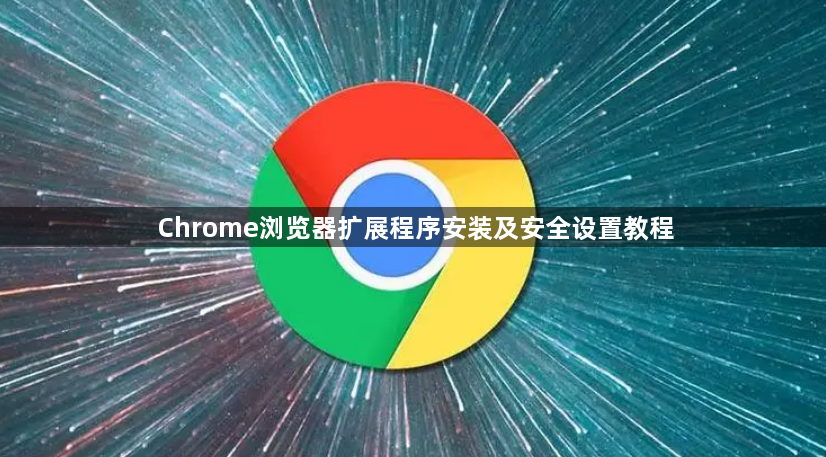
1. 安装步骤
- 打开Chrome浏览器,点击右上角三个点图标→选择“更多工具”→点击“扩展程序”,进入管理页面。
- 在地址栏输入`chrome://extensions/`直接访问扩展程序页面。
- 访问Chrome网上应用店(https://chrome.google.com/webstore),搜索所需扩展程序(如广告拦截、密码管理类)。
- 点击扩展图标右下角的“添加至Chrome”按钮,在弹出的权限窗口中确认所需权限后完成安装。
2. 安全检查与权限管理
- 进入扩展程序页面(`chrome://extensions/`),查看已安装扩展的权限列表。若某扩展请求过多无关权限(如截图工具要求访问全部网页数据),建议卸载或替换。
- 定期检查扩展更新状态,点击“更新”按钮确保版本为最新(部分扩展需手动更新)。
- 禁用不常用扩展:在扩展列表中关闭开关,减少资源占用和潜在风险。
3. 高风险扩展识别与防护
- 仅从Chrome官方应用商店安装扩展,避免第三方下载站点或未知链接提供的“破解版”。
- 查看开发者信息,优先选择知名团队或高评分(4星以上)的扩展,阅读用户评论中的安全反馈。
- 安装前仔细阅读权限说明,拒绝与功能无关的敏感权限(如地理位置、全盘文件访问)。
4. 性能优化与冲突解决
- 按`Shift+Esc`打开任务管理器,查看扩展的CPU和内存占用情况,禁用资源消耗过高的扩展。
- 若页面显示异常或功能冲突,可逐个禁用扩展排查问题来源,恢复默认设置后重新启用必要扩展。
- 使用“无痕模式”测试可疑扩展,避免对主浏览环境造成影响。
5. 隐私保护设置
- 在扩展页面开启“开发者模式”(右上角开关),仅用于信任的本地安装扩展(如企业定制工具)。
- 定期清理浏览器缓存(设置→隐私与安全→清除浏览数据),删除扩展残留的临时文件。
- 使用隐私保护类扩展(如uBlock Origin)屏蔽广告和追踪脚本,减少数据泄露风险。
